Hur man tillämpar transparens på SVG:er

Lär dig hur du tillämpar transparens på SVG-grafik i Illustrator. Utforska hur du matar ut SVG:er med transparent bakgrund och tillämpar transparenseffekter.
Fastighetsinspektören inkluderar en ikon som gör att du enkelt kan öppna en bild i Photoshop eller Fireworks från Dreamweaver. Redigera-ikonen ändras till ikonen för programmet som anges i Dreamweavers inställningar. För att öppna en bild i ditt föredragna program, välj helt enkelt bilden i Dreamweaver, klicka på ikonen i egenskapsinspektören och se din bild visas som du har beordrat.
Adobe har gjort ett fantastiskt arbete med att integrera Photoshop- och Fireworks-programmen i Dreamweaver. När du sparar ändringar i bilden i Fireworks eller Photoshop återspeglas de automatiskt i den version du redan har infogat på en sida i Dreamweaver.
För att ange bildredigeraren du vill associera med en filtyp i Dreamweavers inställningar, följ dessa instruktioner:
Välj Redigera → Inställningar (Windows) eller Dreamweaver→ Inställningar (på en Mac).
Dialogrutan Inställningar öppnas.
Till vänster väljer du kategorin Filtyper/redigerare.
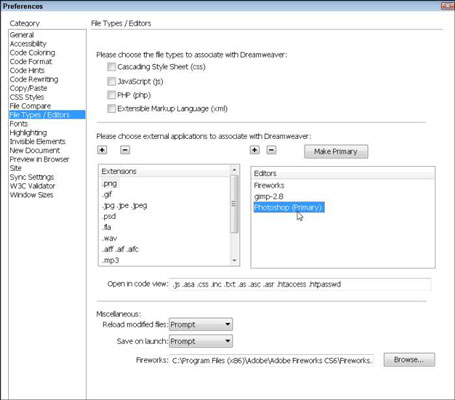
Välj ett bildformat i panelen Tillägg.
Dreamweaver listar en mängd olika filtyper här, och du kan koppla någon eller alla av dem till dina favoritredigerare. För att associera bildredigerare med dessa grafiska format, välj GIF-, PNG- och JPEG-alternativen ett i taget och fortsätt sedan med dessa steg.
I redigeringsfönstret väljer du den redigerare du vill koppla till .png-formatet.
Photoshop finns redan med i listan över alternativ, så du kan helt enkelt klicka på Photoshop för att välja det. Om du vill associera en redigerare som inte finns med i den här listan, klicka på plustecknet (+) precis ovanför redigeringsfönstret, bläddra för att hitta programmet på din hårddisk och välj det för att få det att visas i listan.
Med filtypen och programnamnet markerat klickar du på knappen Gör till primär för att associera redigeraren med filtypen.
Redaktören som anges som primär startas automatiskt när du väljer en bild i Dreamweaver och klickar på ikonen Redigera i egenskapsinspektören .
Välj .jpeg från tilläggsrutan och upprepa steg 4 och 5.
Du kan fortsätta med den här processen för vilket eller alla andra format som anges.
Om du vill lägga till ytterligare filformat till Dreamweaver klickar du på plustecknet (+) över tilläggsrutan och skriver tillägget, som börjar med en punkt (.).
Lär dig hur du tillämpar transparens på SVG-grafik i Illustrator. Utforska hur du matar ut SVG:er med transparent bakgrund och tillämpar transparenseffekter.
När du har importerat dina bilder till Adobe XD har du inte så mycket redigeringskontroll, men du kan ändra storlek och rotera bilder precis som du skulle göra med vilken annan form som helst. Du kan också enkelt runda hörnen på en importerad bild med hjälp av hörnwidgetarna. Maskera dina bilder Genom att definiera en sluten form […]
När du har text i ditt Adobe XD-projekt kan du börja ändra textegenskaperna. Dessa egenskaper inkluderar teckensnittsfamilj, teckenstorlek, teckensnittsvikt, justering, teckenavstånd (kerning och spårning), linjeavstånd (ledande), fyllning, kant (linje), skugga (skugga) och bakgrundsoskärpa. Så låt oss se över hur dessa egenskaper tillämpas. Om läsbarhet och typsnitt […]
Precis som i Adobe Illustrator ger Photoshop-ritytor möjligheten att bygga separata sidor eller skärmar i ett dokument. Detta kan vara särskilt användbart om du bygger skärmar för en mobilapplikation eller liten broschyr. Du kan tänka på en rityta som en speciell typ av lagergrupp skapad med hjälp av panelen Lager. Det är […]
Många av verktygen du hittar i panelen InDesign Tools används för att rita linjer och former på en sida, så du har flera olika sätt att skapa intressanta ritningar för dina publikationer. Du kan skapa allt från grundläggande former till invecklade ritningar i InDesign, istället för att behöva använda ett ritprogram som […]
Att slå in text i Adobe Illustrator CC är inte riktigt detsamma som att slå in en present – det är enklare! En textbrytning tvingar text att lindas runt en grafik, som visas i den här bilden. Den här funktionen kan lägga till lite kreativitet till alla delar. Grafiken tvingar texten att lindas runt den. Skapa först […]
När du designar i Adobe Illustrator CC behöver du ofta en form som har en exakt storlek (till exempel 2 x 3 tum). När du har skapat en form är det bästa sättet att ändra storlek på den till exakta mått att använda panelen Transform, som visas i den här bilden. Välj objektet och välj sedan Fönster→ Omvandla till […]
Du kan använda InDesign för att skapa och ändra QR-kodgrafik. QR-koder är en form av streckkod som kan lagra information som ord, siffror, webbadresser eller andra former av data. Användaren skannar QR-koden med hjälp av sin kamera och programvara på en enhet, till exempel en smartphone, och programvaran använder […]
Det kan finnas en tid då du behöver ett nytt foto för att se gammalt ut. Photoshop CS6 har du täckt. Svartvit fotografering är ett nyare fenomen än man kan tro. Daguerreotyper och andra tidiga fotografier hade ofta en brunaktig eller blåaktig ton. Du kan skapa dina egna mästerverk i sepiaton. Tonade bilder kan skapa […]
Med hjälp av Live Paint-funktionen i Adobe Creative Suite 5 (Adobe CS5) Illustrator kan du skapa den bild du vill ha och fylla i regioner med färg. Live Paint-hinken upptäcker automatiskt områden som består av oberoende korsande vägar och fyller dem därefter. Färgen inom en viss region förblir levande och flyter automatiskt om någon […]







